Tento príspevok sa bude týkať:
- Čo je Node.js?
- Ako funguje Node.js?
- Ako nainštalovať Node.js na Windows?
- Ako nainštalovať Node.js na Mac?
- Ako nainštalovať Node.js na Linuxe?
- Ako napísať prvý program Node.js? (Ahoj svet)
- Ako importovať základné moduly uzla?
- Ako nainštalovať balíčky NPM?
- Ako začať s Express JS?
- Ako vykresliť statické súbory v Express?
- Ako vykresliť dynamické súbory v Express?
- Záver
Čo je Node.js?
Najčastejšie vyhľadávaný dopyt vo vyhľadávači Google je Čo je Node.js? Najpopulárnejšie otázky sú Je Node.js programovací jazyk? Je to rámec? Je to knižnica? Pre zjednodušenie možno Node.js definovať ako runtime prostredie podporované knižnicou JS.
Jedným zo známych, open-source, multiplatformového Javascript runtime prostredia je Node.js. Vďaka svojej prispôsobivosti je možné ho použiť v akomkoľvek projekte alebo aplikácii. To, čo ho odlišuje, je použitie motora V8, rovnakého motora, ktorý poháňa Google Chrome. Vďaka tomu je Node.js optimálnou voľbou pre skriptovanie na strane servera a spúšťanie kódových skriptov mimo vývojového prostredia.
Node.js je úplne odlišný od iných programovacích jazykov na strane servera. Je potrebné poznamenať, že nejde o backendový server alebo webový server. Solo to nemôže robiť nič, len kolekcia modulov pomáha pri vytváraní škálovateľného projektu. Beží na jednom serveri a negeneruje ďalšie vlákna pre každú jednu požiadavku. Okrem toho sa na písanie väčšiny knižníc NodeJS používajú neblokovacie paradigmy, takže blokovacie správanie je výnimkou namiesto pravidla. Asynchrónne vstupno-výstupné primitívy sú funkciou štandardnej knižnice Node.js, ktorá zabraňuje blokovaniu kódu JavaScript.
Keď Node.js vykonáva I/O operáciu, ako je napríklad vykonávanie hrubých operácií cez sieť, neblokuje vlákno a neplytvá cyklami CPU čakajúcimi na odpoveď; namiesto toho obnoví operácie po prijatí odpovede.
Jednoduchý príklad Node.js
Jednoduchým príkladom na pochopenie konceptu Node.js je vytvorenie webového servera a napísanie nejakého textu. Keďže ide o úvod do Node.js, pridajme úvodný riadok do webového portu:
konšt http = vyžadovať ( 'http' ) ;konšt Port servera = 3000 ;
konšt server = http. createServer ( ( req, req ) => {
res. statusCode = 200 ;
res. setHeader ( 'Druh obsahu' , 'text/plain' ) ;
res. koniec ( 'Príručka pre začiatočníkov, ako začať s Node.js! \n ' ) ;
} ) ;
server. počúvaj ( Port servera, ( ) => {
konzoly. log ( `Server beží na http : //localhost:${serverPort}/`);
} ) ;
V tomto kóde:
- „const http = require(‚http‘)“ importuje modul http, ktorý pomáha vytvárať servery HTTP a spracovávať funkcie s ním spojené.
- „const serverPort = 3000“ definuje port, na ktorom bude server fungovať.
- „const server = http.createServer((req, res) => {})“ používa metódu create server modulu http na vytvorenie servera s funkciou spätného volania, ktorá má dva argumenty, jeden je požiadavka a druhý je odpoveď, ktorá bude vygenerovaný pre požiadavku.
- Vo funkcii spätného volania je stavový kód HTTPS nastavený na 200 a typ obsahu odpovede je nastavený na obyčajný text. Okrem toho webový server zobrazí správu s názvom „Príručka pre začiatočníkov, ako začať s Node.js“.
- „server.listen(serverPort, () =>{})“ sa volá na spustenie servera a vypočutie všetkých prichádzajúcich požiadaviek na server. Funkcia spätného volania sa volá po spustení servera a zobrazí správu v termináli, ktorá ukazuje port, na ktorom je server spustený.
Výkon
Na vykonanie použite nasledujúci riadok:
uzol App. jsKde App.js je názov aplikácie.
Výstup v termináli je:

To znamená, že server sa spustil a počúva prichádzajúce požiadavky. Ak chcete skontrolovať odpoveď na serveri, použite nasledujúci odkaz „ http://localhost:3000/ “.
Výstup na strane servera by sa ukázal ako:

Ako funguje Node.js?
Node.js je platforma, ktorá pomáha serverom riešiť množstvo požiadaviek súčasne. Hoci na spracovanie požiadaviek používa iba jedno vlákno, efektívne riadi vstupné a výstupné operácie pomocou vlákien. Vlákna sú skupinou inštrukcií, ktoré vykonávajú úlohy súčasne. Node.js pracuje so slučkou udalostí, ktorá riadi úlohy bez zastavenia, kým sa neskončí jedna pred spustením ďalšej.
Slučka udalostí Node.js je nepretržitá a polonekonečná slučka. Táto slučka spravuje synchrónne a nesynchrónne udalosti v Node.js. Hneď po spustení projektu Node.js sa spustí spustenie, ktoré plynulo prenáša náročné úlohy do systému. To umožňuje hladký priebeh ostatných úloh v hlavnom vlákne.
Aby sme pochopili a pochopili podrobný koncept slučiek udalostí v Node.js, napísali sme a venovaný článok na túto tému.
Prednosti Node.js
Niektoré hlavné prednosti Node.js sú:
- Škálovateľnosť : Zjednodušuje rast aplikácií obojsmerne: horizontálne a vertikálne.
- Webové aplikácie v reálnom čase : najlepšie pre úlohy vyžadujúce rýchlu synchronizáciu a zabraňujúce príliš veľkému zaťaženiu HTTP.
- Rýchlosť : Vykonávajte úlohy rýchlo, ako je vkladanie údajov do databáz alebo ich vyberanie z databáz, prepojenie so sieťami alebo práca so súbormi.
- Jednoduchosť učenia : Node.js sa pre začiatočníkov ľahko naučí, pretože používa Javascript.
- Prínos ukladania do vyrovnávacej pamäte : Ukladá iba jednu časť, takže nie je potrebné znova spúšťať kód na výzvu, vyrovnávacia pamäť je rýchla pamäť a šetrí ďalší čas načítania.
- Streamovanie údajov : Spracúva požiadavky a odpovede HTTP ako rôzne udalosti, čím zvyšuje výkon.
- Hosting : Jednoduché umiestnenie na webové stránky ako PaaS a Heroku.
- Firemná podpora : Používajú ho veľké firmy ako Netflix, SpaceX, Walmart atď.
Ako nainštalovať Node.js na Windows?
Keďže začíname s vývojom aplikácií Node.js, ak máme prostredie Windows, treba nastaviť prostredie Node.js. Postupujte podľa pokynov nižšie a nastavte prostredie Node.js v operačnom systéme Windows.
Krok 1: Stiahnite si inštalačný balík Node.js
Prejdite na oficiálnu webovú stránku Node.js Oficiálna webová stránka Node.js a uistite sa, že ste si stiahli najnovšiu verziu Node.js. Tiež skontrolujte, či je s ním nainštalovaný aj správca balíkov npm, pretože hrá kľúčovú úlohu pri škálovaní aplikácií Node.js.

Stačí kliknúť na Windows Installer a sťahovanie sa spustí. Stiahnutá verzia bude 64-bitová a odporúča sa verzia LTS (Long Term Support). Spustite inštalačný balík na inštaláciu Node.js.
Krok 2: Nainštalujte Node.js a modul NPM do počítača
Zobrazí sa nasledujúca obrazovka, takže kliknite na tlačidlo Ďalej:

Po kliknutí na Ďalej sa zobrazí nové okno, v ktorom bude používateľ vyzvaný na zadanie cesty, kam sa má stiahnuť msi knižnice Node.js.
Teraz v okne nižšie vyberte požadovanú cestu a kliknite na ďalšie tlačidlo:

Po kliknutí na toto ďalšie tlačidlo sa zobrazí okno vlastného nastavenia, kde budete vyzvaní vybrať balík, ktorý chcete nainštalovať. V tomto okne vyberte správcu balíkov npm, predvolene je vybraté runtime Node.js. V správcovi balíkov npm sú nainštalované súbory Node.js aj balík npm.

Nakoniec kliknite na tlačidlo Inštalovať a začnite s cestou.

Krok 3: Skontrolujte nainštalované verzie
Je dôležité zistiť, ktorá verzia je nainštalovaná, a preto ju skontrolujte, prejdite do vyhľadávacieho panela systému Windows a zadajte príkazový riadok:

Po otvorení okna príkazového riadka zadajte dva príkazy na overenie.
Verzia Node.js
Verziu Node.js je možné skontrolovať pomocou nasledujúceho príkazu v príkazovom riadku:
uzol - vZobrazí sa nainštalovaná verzia

Verzia NPM
Na kontrolu verzie npm použite nasledujúci príkaz:
npm - vVerzia pre npm sa zobrazí v termináli.

To je všetko, teraz môžete začať s vývojom aplikácií s nastavením prostredia Node.js.
Všetci používatelia nepoužívajú systém Windows, takže je žiaduce uspokojiť potreby každého. Nižšie je uvedený postup inštalácie Node.js na Mac.
Ako nainštalovať Node.js na Mac?
Pre používateľov používajúcich Mac je inštalácia úplne rovnaká pre Windows. Choďte na oficiálna stránka Node.js a stiahnite si balík pre Mac.
Krok 1: Stiahnite si Správcu balíkov pre Mac
Navštívte oficiálnu webovú stránku Node a stiahnite si MacOSInstaller of NodeJS:
https://nodejs.org/en/download/current

Kliknutím na zadané tlačidlo na obrazovke vyššie spustíte sťahovanie.
Používatelia môžu určiť miesto, kde sa má nainštalovať.

Krok 2: Nainštalujte súbor Node.js .pkg
Spustite inštalačný súbor a postupujte podľa inštalačného sprievodcu:

Kliknite na tlačidlo „Inštalovať“ a spustí sa inštalácia Node.js.

Po dokončení inštalácie NodeJS sa zobrazí súhrn:

Kliknutím na tlačidlo „Zavrieť“ dokončíte inštaláciu.
Krok 3: Overte inštaláciu a verzie Node.js
Na overenie, či bol Node.js nainštalovaný a na kontrolu jeho verzie, použite nasledujúci príkaz:
uzol -- verzia 
Krok 4: Globálna inovácia NPM
Vykonajte príkaz napísaný nižšie na aktualizáciu NPM pre všetkých používateľov systému pomocou príznaku „–global“:
sudo apt install npm -- globálne 
Krok 5: Nastavte cestu uzla na premennú $PATH
Spustite nasledujúci príkaz na nastavenie premennej PATH pre NodeJS:
export PATH =/ usr / miestne / git / kôš :/ usr / miestne / kôš : $PATHPoznámka: Vo vyššie uvedenom príkaze je „/usr/local/bin“ miesto, kde je štandardne nainštalovaný NodeJS.
Krok 6: Aktualizujte podrobnosti PATH v „.bash\_profile“
Pridajte podrobnosti o ceste do „~/.bash\_profile“ pomocou príkazu uvedeného nižšie:
ozvena 'export PATH=/usr/local/bin:$PATH' >> ~ / . bash \_profilKrok 7: Aktualizujte súbor ~/.bashrc
Aby bol dostupný pre všetkých používateľov, vykonajte príkaz uvedený nižšie:
zdroj ~ / . bashrcIde o inštaláciu NodeJS a nastavenie premennej PATH v systéme MacOS pre NodeJS.
Ako nainštalovať Node.js na Linuxe?
Ak chcete nainštalovať Node.js na ľubovoľný operačný systém Linux založený na Debiane, postupujte podľa nižšie uvedeného postupu:
Krok 1: Otvorte terminál
Najprv spustite terminál pomocou klávesovej skratky „CTRL+ALT+T“:

Krok 2: Aktualizujte a aktualizujte systém
Ak chcete aktualizovať a aktualizovať úložisko systému, vykonajte príkaz zadaný nižšie:
aktualizácia sudo apt && upgrade sudo apt - a 
Krok 3: Nainštalujte Node pomocou správcu balíkov apt
Po aktualizácii systémového úložiska nainštalujte Node.js z oficiálneho správcu balíkov APT pomocou príkazu:
sudo apt install nodejs 
Krok 4: Overte inštaláciu uzla
Po nainštalovaní overte inštaláciu kontrolou verzie Node.js pomocou príkazu uvedeného nižšie:
uzol - v 
Krok 5: Nainštalujte NPM
Je dobrou praxou nainštalovať NPM spolu s NodeJS, pretože sa to väčšinou vyžaduje. NPM je k dispozícii aj v oficiálnom repozitári APT a dá sa nainštalovať pomocou daného príkazu:
sudo apt install npm 
Krok 6: Overte inštaláciu NPM
Skontrolujte aj verziu NPM a overte inštaláciu NPM pomocou nasledujúceho príkazu:
npm - v 
Takto môžete nainštalovať Node a NPM na operačné systémy Linux založené na Debiane.
Ako napísať prvý program Node.js? (Ahoj svet)
Všetko bolo nastavené na začiatok našej cesty k vývoju aplikácií v Node.js. Vytvorme náš prvý program, ktorý je celkom bežný. Kedykoľvek sa niekto začne učiť nový jazyk alebo rámec, prvým programom je zvyčajne vytlačenie „Hello World“. Pozdraviť každého iným spôsobom je celkom dobrý pocit a povedať mu o začiatku našej novej cesty. Nižšie je uvedený kód, ako začať:
// App.jskonzoly. log ( 'Ahoj Svet!' ) ;
Na spustenie tohto kódového skriptu použite nasledujúci príkaz:
uzol App. jsVýkon
Výpis Hello World sa zaznamená do terminálu:

Ako importovať základné moduly uzla?
Používatelia musia použiť funkciu „require()“, aby mohli pracovať s požadovaným modulom vo svojom kódovom skripte. Napríklad, ak sa má použiť modul „fs“ (Systém súborov), riadok s kódom importu bude:
konšt fs = vyžadovať ( 'fs' )Tým by sa importovali všetky funkcie tohto modulu a uložili by sa do premennej fs, ktorá je konštantnou premennou, čo znamená, že jej obsah nemožno počas behu meniť. Potom pomocou premennej „fs“ môže používateľ implementovať požadované funkcie.
Teraz vytvoríme jednoduchý príklad kódu, v ktorom sa modul importuje a jeho funkčnosť sa použije v kódovom skripte.
Príklad: Použitie modulu HTTP
konšt http = vyžadovať ( 'http' ) ;// Jednoduchý HTTP server
konšt httpServer = http. createServer ( ( req, req ) => {
res. písaťHead ( 200 , { 'Druh obsahu' : 'text/html' } ) ;
res. písať ( '' ) ;
res. písať ( '' ) ;
res. písať ( '' ) ;
res. písať ( '' ) ;
res. písať ( '' ) ;
res. písať ( '
res. písať ( '' ) ;
res. písať ( ' ' ) ;
res. písať ( '
Ahoj, Svet!
' ) ;res. písať ( '' ) ;
res. písať ( '' ) ;
res. koniec ( ) ;
} ) ;
// Počúvanie na porte 3000
httpServer. počúvaj ( 3000 , ( ) => {
konzoly. log ( Server počúva na porte 3000 ) ;
} ) ;
V tomto kóde:
- „const http = require(‘http‘)“ importuje obsah modulu http a uloží ho do konštantnej premennej „http“.
- “const httpServer = http.createServer((req, res) =>” vytvorí jednoduchý HTTP server a pridá text Hello World spolu s nejakým základným HTML. Metóda createServer vytvorí server s dvoma argumentmi, jedným je požiadavka na serveri a druhá je odpoveď, ktorá sa vygeneruje na túto požiadavku.
- „httpServer.listen(3000, () =>“ určuje port 3000 na lokálnom hostiteľovi a zaznamená do terminálu správu, že server je aktívny a počúva na porte 3000.
Ak chcete spustiť aplikáciu Node, spustite súbor JS pomocou príkazu node, ako je uvedené nižšie:
uzol App. jsKde App.js je názov súboru.
Výkon
Správa v termináli po spustení tohto kódu by bola:
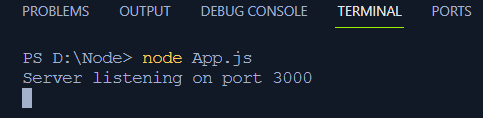
Teraz musíme overiť výstup na strane servera a skontrolovať, či je tam vytlačená správa „Hello World“ alebo nie:
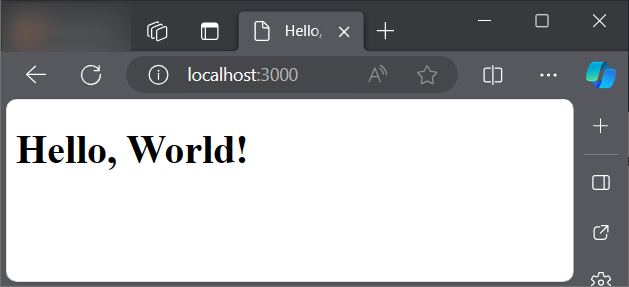
Správa bola úspešne vytlačená na serveri a písmo bolo upravené pomocou základného HTML.
Node.js: základné moduly
Niektoré moduly Node.js sú:
- http: umožňuje vytvoriť HTTP server v Node.js
- tvrdiť: zbierka funkcií asset pomáha predovšetkým pri testovaní
- fs: umožňuje manipuláciu so súbormi
- cesta: súbor metód, ktoré sa zaoberajú cestami k súborom
- proces: poskytuje informácie a ovládacie prvky o aktuálnom procese Node.js
- ty: poskytuje informácie o operačnom systéme
- querystring: nástroj používaný na analýzu a formátovanie reťazcov dopytov URL
- url: tento modul poskytuje nástroje na rozlíšenie a analýzu adries URL
Ako nainštalovať balíčky NPM?
NPM (Node Package Manager) pomáha pri správe a používaní knižníc alebo nástrojov tretích strán v projekte Node.js. Pri inštalácii balíkov NPM postupujte podľa nasledujúcich krokov.
Krok 1: Nainštalujte požadovaný balík
Nainštalujte expresný modul, ktorý je celkom bežný pre vývoj webových aplikácií v Node.js. Na inštaláciu express použite príkaz:
npm install expressTento príkazový riadok nainštaluje expresný modul do priečinka vášho projektu.

Krok 2: Uložte modul do súboru Package.json
NPM automaticky aktualizuje súbor package.json s novou závislosťou. Ak ho chcete uložiť explicitne ako vývoj závislosti projektu, použite príznaky –save-dev alebo –save.
npm install express -- uložiť - dev # Uložiť ako závislosť vývojanpm install express -- uložiť # Uložiť ako produkčnú závislosť
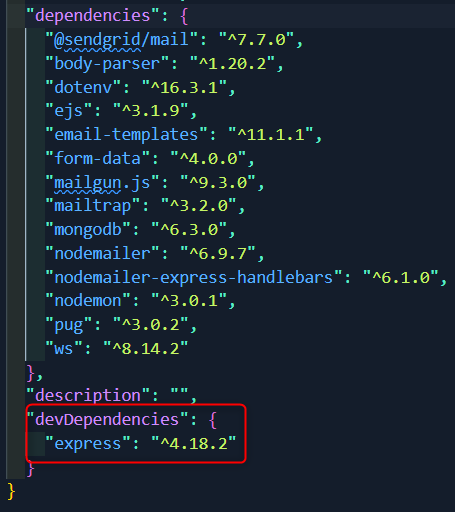
Prečo sú balíčky NPM dôležité?
Balíky NPM sú vo vývojovom prostredí Node.js veľmi dôležité. Nižšie sú uvedené možné dôvody:
- Opätovná použiteľnosť kódu: Balíky NPM uchovávajú záznam o kóde, ktorý možno znova použiť. Šetria čas vývojárov tým, že ponúkajú optimalizované hotové metódy.
- Manažment závislostí: NPM uľahčuje zvládnutie projektových požiadaviek. Zoznam požiadaviek projektu je v súbore package.json, ktorý uľahčuje používanie a zdieľanie požiadaviek projektu.
- Príspevok komunity: NPM pomáha vybudovať veľkú skupinu vývojárov, ktorí zdieľajú svoju prácu pre ostatných na použitie v mnohých bezplatných softvérových balíkoch. Tento kolektívny príspevok urýchľuje vývoj aplikácie.
- Kontrola verzií: NPM vám umožňuje zapísať si verziu balíka pre váš projekt. To zaisťuje hladkú prácu a spracovanie požadovaných zmien.
- Účinnosť a konzistentnosť: Používanie efektívnych balíkov zvyšuje efektivitu projektu a umožňuje udržiavať konzistentnosť kódu v rámci vývojového tímu.
To je všetko. Nielenže ste sa naučili, ako nainštalovať požadované balíky, ale tiež ste pochopili, prečo sú tieto balíky potrebné vo vašom vývojovom prostredí Node.js.
Ako začať s Express JS?
Na vytváranie efektívnych webových aplikácií sa používa rámec Express.js. Modul „express“ je skvelý na vytváranie webových aplikácií v Node.js. Nižšie je uvedený postup, ako začať s týmto balíkom.
Krok 1: Inštalácia Express
Na inštaláciu Express použite nasledujúci príkaz v termináli:
npm install expressExpresný modul sa nainštaluje, ak je už nainštalovaný, potom tento príkaz aktualizuje modul
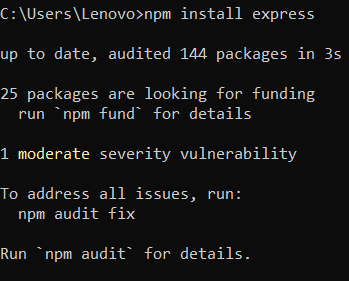
Krok 2: Testovanie expresného modulu v aplikácii
Vyššie uvedený krok nainštaluje express do priečinka balíka a používateľ môže použiť modul jeho importovaním do kódového skriptu pomocou modulu „vyžadovať“ ako
konšt expresné = vyžadovať ( 'expresné' )Poďme otestovať jednoduchý kódový skript, ktorý využíva funkcie expresného modulu:
konšt expresné = vyžadovať ( 'expresné' ) ;konšt aplikácie = expresné ( ) ;
aplikácie. dostať ( '/' , ( req, req ) => {
res. poslať ( 'Ahoj Express!' ) ;
} ) ;
konšt prístav = 3000 ;
aplikácie. počúvaj ( prístav, ( ) => {
konzoly. log ( `Server počúva na porte $ { prístav } ` ) ;
} ) ;
Vo vyššie uvedenom kóde:
- “ const express = vyžadovať('expresné') ” importuje expresný modul a uloží ho do konštantnej premennej „express“, pomocou ktorej môžeme využívať funkcie spojené s touto knižnicou.
- “ const app = express() “ sa používa na definovanie expresnej aplikácie.
- „app.get(‘/‘, (req, res) =>“ definuje cestu pre expresnú aplikáciu na odoslanie odpovede “Ahoj Express” na expresnú žiadosť.
- Prístav 3000 je špecifikovaný v konštantnej premennej s názvom „port“ na lokálnom hostiteľovi.
- 'app.listen(port, () =>' vytvorí poslucháč na porte 3000 a zaprotokoluje správu na termináli, že server počúva na zadanom porte.
Výkon
Na spustenie tejto aplikácie použite príkaz nižšie:
uzol App. jsVýstup v termináli by vyzeral ako
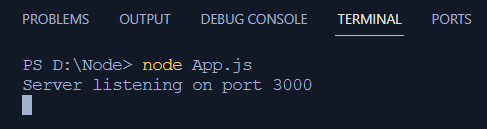
Server je teda aktívny a počúva na porte 3000 lokálneho hostiteľa. Prístup k tomuto odkazu v prehliadači zobrazí výstup ako

To je všetko o expresnom module, ako ho môžeme nainštalovať, vytvoriť aplikáciu a spustiť port servera.
Ako vykresliť statické súbory v Express?
V Express sa funkcia express.static() používa na vykresľovanie statických súborov, ako sú HTML, CSS, obrázky atď. Nižšie je uvedený postup vykresľovania statických súborov v Express.
Krok 1: Vytvorte projekt
Pred spustením sa uistite, že je Express nainštalovaný, ak nie, potom môžete spustiť nasledujúci príkaz:
npm install express -- uložiťTento príkaz nainštaluje expresný modul lokálne do priečinka node_modules a aktualizuje ho v súbore package.json.
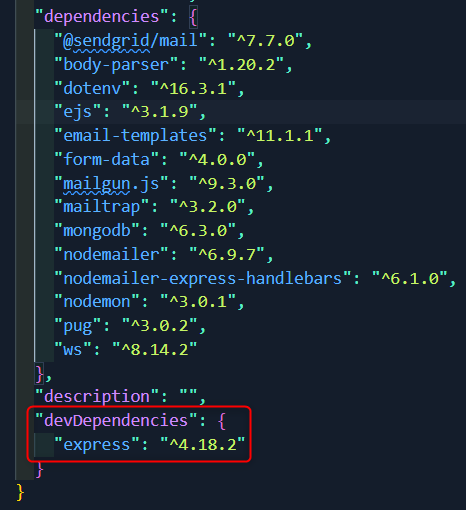
Krok 2: Vytvorte súbor pre statické súbory
Po druhé, vytvorte priečinok v pracovnom adresári. Vytvorte priečinok s názvom public na uloženie statických súborov, ktoré sa majú vykresliť. Umiestnite všetky statické súbory HTML a CSS do tohto adresára, aby ste ich vykreslili.
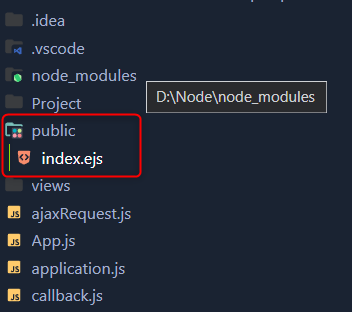
Krok 3: Nastavenie Express na vykreslenie statických súborov
Pomocou metódy express.static() zadajte adresár pre statické súbory, ktoré chce používateľ vykresliť.
Vykresľovanie súboru používa dva kódové skripty, jeden pre back-end, ktorý preberá kód HTML umiestnený vo verejnom priečinku. HTML kód je jednoduchý, pretože hlavný dôraz kladieme na backend.
Skript Node.js
konšt expresné = vyžadovať ( 'expresné' ) ;konšt aplikácie = expresné ( ) ;
aplikácie. použitie ( expresné. statické ( 'verejné' ) ) ;
konšt prístav = 3000 ;
aplikácie. počúvaj ( prístav, ( ) => {
konzoly. log ( `Server počúva na porte $ { prístav } ` ) ;
} ) ;
V tomto kóde:
- „const express = vyžadovať(‚expresný‘)“ importuje expresný modul do skriptu, aby využil jeho funkčnosť.
- 'const app = express()' spustí aplikáciu
- „app.use(express.static(‘public’))“ určuje adresár na stiahnutie súborov a poskytnutie expresnej aplikácie na ich použitie a vykreslenie.
- Prístav 3000 je určený pre expresnú aplikáciu.
- “:app.listen(port, () =>” signalizuje, že server je aktívny a počúva na zadanom porte protokolovaním správy.
HTML skript
DOCTYPE html >< iba html = 'v' >
< hlavu >
< meta znaková sada = 'UTF-8' >
< meta meno = 'výrez' obsahu = 'width=device-width, initial-scale=1.0' >
< titul > Statické Príklad vykreslenia titul >
hlavu >
< telo >
< h1 > Použitie Express na vykreslenie Statické Súbory h1 >
telo >
html >
V tomto kóde je vytvorený iba nadpis, pretože zameranie je na backend, nie na frontend, ale podľa potreby je možné pridať ďalšie funkcie.
Výkon
Teraz spustite skript Node.js podľa nasledujúceho kódu:
uzol App. jsV termináli sa zaznamená nasledujúca správa, ktorá indikuje, že server je pripravený a počúva na porte 3000.
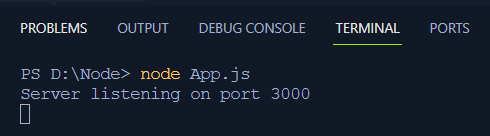
Otvorte lokálny hostiteľský port 3000 v prehliadači, aby ste videli skript HTML kódu vykreslený expresným modulom
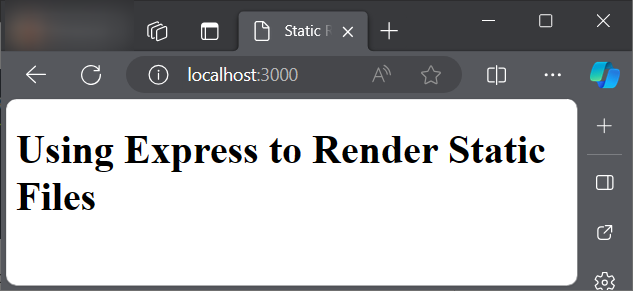
To je všetko na vykreslenie statických súborov v expresnom formáte. Teraz sa pozrime na to, ako vykresliť dynamické súbory.
Ako vykresliť dynamické súbory v Express?
Používatelia môžu vykresliť dynamické súbory v Express pomocou nástroja šablón na generovanie HTML dynamicky na základe údajov. Nižšie použitá šablóna je EJS (Embedded Javascript), ktorá je pomerne populárna na vykresľovanie dynamických súborov.
Krok 1: Nainštalujte EJS
Na inštaláciu EJS do priečinka projektu použite nasledujúci príkaz
npm install ejs -- uložiťKrok 2: Nastavte Express s EJS
Nastavte šablónu EJS ako zobrazovací mechanizmus vo svojom súbore Node.js.
//App.jskonšt expresné = vyžadovať ( 'expresné' ) ;
konšt aplikácie = expresné ( ) ;
konšt PORT = 3000 ;
aplikácie. nastaviť ( 'zobrazovací nástroj' , 'nie' ) ;
aplikácie. použitie ( expresné. statické ( 'verejné' ) ) ;
aplikácie. dostať ( '/ID používateľa' , ( req, req ) => {
konšt ID používateľa = req. parametre . id ;
konšt použivateľské dáta = {
id : ID používateľa,
užívateľské meno : `používateľ$ { ID používateľa } `,
email : `používateľ$ { ID používateľa } @príklad. s `,
} ;
res. vykresliť ( 'používateľ' , { užívateľ : použivateľské dáta } ) ;
} ) ;
aplikácie. počúvaj ( PORT, ( ) => {
konzoly. log ( `Server beží na http : //localhost:${PORT}`);
} ) ;
Operácie vykonávané vyššie uvedeným kódom sú:
- „const express = require(‘express’)“ importuje expresný modul z modulov uzla.
- „const app = express()“ vytvorí inštanciu pre expresnú aplikáciu.
- „app.set(‘zobrazovací nástroj‘, ‚ejs‘)“ konfiguruje expresné so šablónou ejs na dynamické vykresľovanie súborov.
- „app.use(express.static(‘public’))“ umožňuje poskytovanie statických súborov uložených vo verejnom priečinku projektu Node.
- „app.get(‘/user/:id’, (req, res) => {…})“ definuje úvodzovky, ktoré počúvajú požiadavky.
- „res.render(‘user’, { user: userData })“ vykreslí súbory šablón EJS.
- „app.listen(PORT, () => {…})“ spustí server na porte 3000 a používateľ môže zadať „ http://localhost:3000/user/123 “ v prehliadači.
Krok 3: Šablóna EJS
V adresári projektu sa vytvorí adresár s názvom „views“ av tomto priečinku sa vytvorí súbor šablóny EJS „user.ejs“. Tento súbor bude obsahovať dynamický obsah, ktorý chce používateľ vykresliť. Do tohto súboru prilepte nasledujúci kód
DOCTYPE html >< iba html = 'v' >
< hlavu >
< meta znaková sada = 'UTF-8' >
< meta meno = 'výrez' obsahu = 'width=device-width, initial-scale=1.0' >
< titul > Užívateľský profil titul >
hlavu >
< telo >
< h1 > Užívateľský profil h1 >
< p > ID používateľa : <%= užívateľ. id %> p >
< p > Používateľské meno : <%= užívateľ. užívateľské meno %> p >
< p > Email : <%= užívateľ. email %> p >
telo >
html >
Keďže hlavným cieľom je dynamicky vykresľovať obsah súboru, bol použitý iba potrebný predný kód.
Krok 4: Spustite server
Používateľ môže teraz spustiť expresnú aplikáciu pomocou nasledujúceho útržku kódu:
uzol App. jsKde App.js je názov súboru v adresári. Po spustení tohto kódu terminál zobrazí nasledujúcu správu

Teraz môže používateľ použiť odkaz http://localhost:3000/user/123 v prehliadači a obsah sa vykreslí dynamicky ako
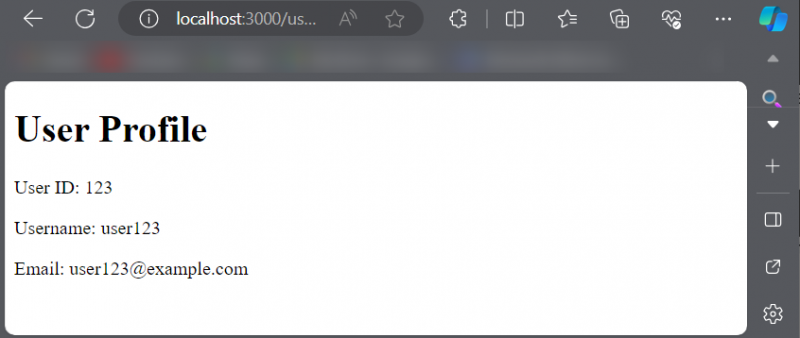
To je všetko na dynamické vykreslenie obsahu súboru pomocou expresného modulu v Node.js.
Záver
Článok vysvetľuje Node.js od začiatku do konca a ukazuje, ako funguje s nepretržitým a na udalostiach založeným časom JavaScriptu pre množstvo udalostí. Zameriava sa na Express, známy nástroj na tvorbu webu, a spomína aj NPM a spôsob zobrazovania statických alebo dynamických informácií na webovej stránke. Aj keď článok podrobne rozoberá všetko, je to dobrý sprievodca pre začiatočníkov, ako sa dozvedieť o Node.js.